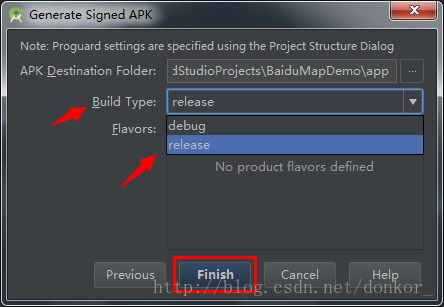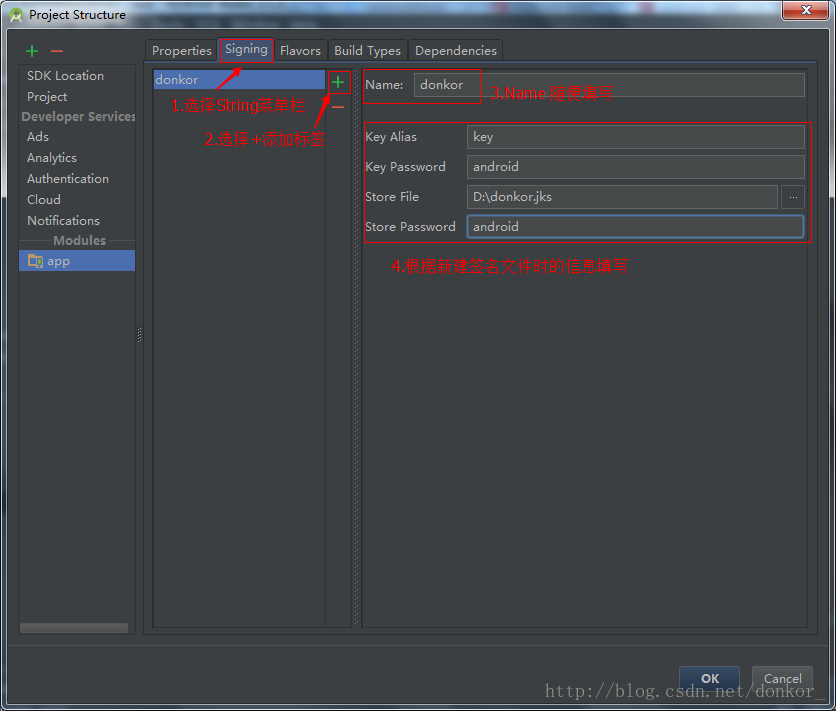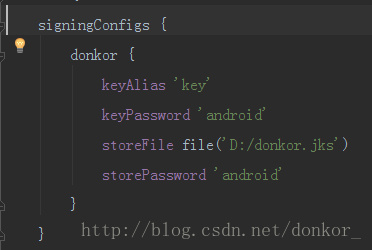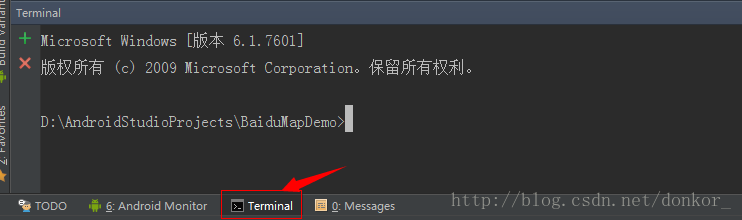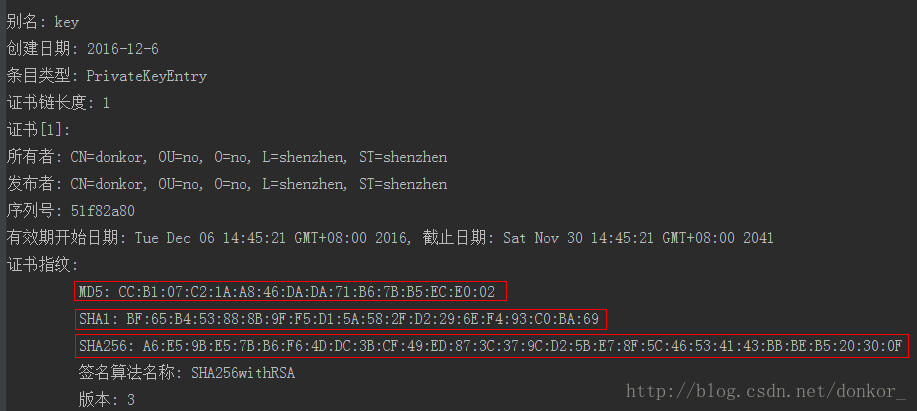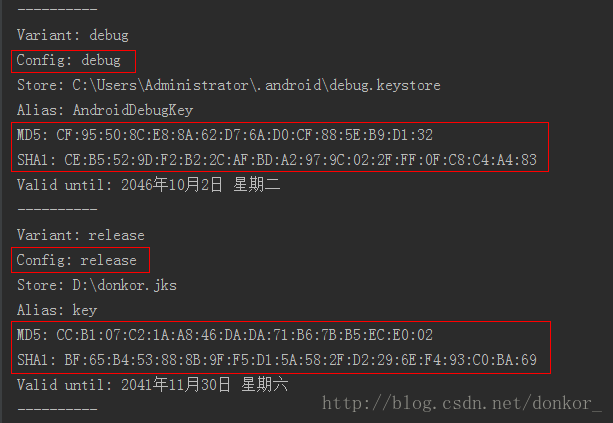Android Studio生成簽名檔案,自動簽名,以及獲取SHA1和MD5值
前言:
作為谷歌在2013年為開發者提供的IDE環境工具Android Studio,從幾次更新之後Android Studio已經成為了非常強大的IDE開發環境。谷歌也宣佈Android Studio將取代Eclipse 。而使用as進行開發,已經倍受移動開發者的喜愛。廢話我們這裡就不再多說,不用不知道,誰用嚇一跳。本文主要講到是開發過程中經常需要用到的。如何使用as生成簽名檔案,配置gradle讓APP自動簽名以及如何生成SHA1和MD5值。
一、生成簽名檔案
1. 在as選單欄中找到“bulid”這一欄,選擇“Generate Signed APK”
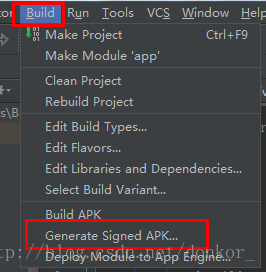
2. 這裡選擇新建一個檔案。
- ”Create new…”新建一個簽名檔案
- ”Choose existing…”選擇一個已經存在的簽名檔案
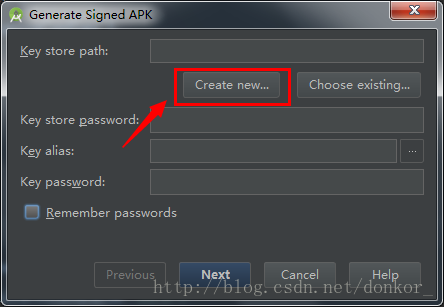
3. 填寫完整的簽名信息。這裡密碼統一填寫“android”,別名寫個“key”即可。其他的資訊根據實際情況和需求填寫,並不很重要。
- Key store path : 簽名檔案路徑
- Password : 簽名密碼
- Confirm : 確認密碼
- Alias : 別名
- Validity ( years ) : 有限期 (年)
- First and Last Name : 全名
- Organizational Unit : 組織單位
- Organization : 組織
- City or Locality : 城市或地方
- State or Province : 州或省
- Country Code(XX) : 國家程式碼
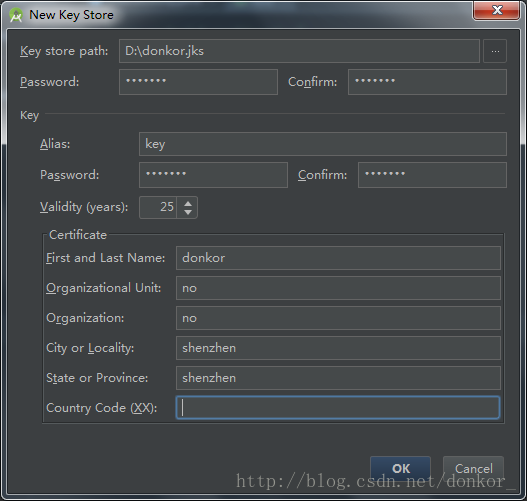
4. 填寫完成選擇OK。來到以下這個頁面
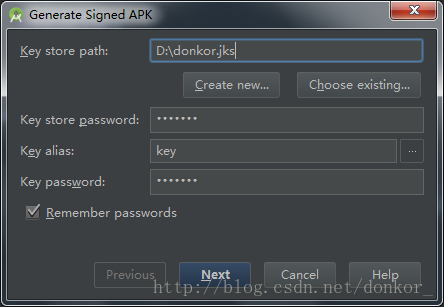
5. 猛擊下一步。在Build Type選擇構建型別release。選擇Finish這樣就生成了簽名檔案。
- APK Destination Folder : apk目標資料夾
- Build Type : 構建型別
- release是釋出版本用的簽名檔案
- debug是debug用的簽名檔案
二、配置gradle讓APP自動簽名
1 . 在as選單欄中選擇如下圖示

2 . 選擇“String”選單欄—>選中”+”新增標籤—>填寫一個自定義的名稱—>根據新建簽名檔案時的資訊填寫完整
3 . 填寫完成選擇OK。在studio編譯完成後,會在build.gradle檔案中會自動生成如下配置資訊,大功告成。
三、Studio生成SHA1和MD5值
方法一,生成SHA1和MD5值可以使用DOS視窗命令生成,在as中我們可以直接使用Terminal工具
1 . 在as底部選單欄中選擇Terminal工具
2 . 使用DOS命令將目錄切換成donkor.jks檔案目錄下,輸入keytool -list -v -keystore donkor.jks,按下回車鍵。輸入keystore密碼 android(這個是新建簽名檔案時填寫完整資訊對應的密碼,“android”是我當時填寫的密碼),即可完成。
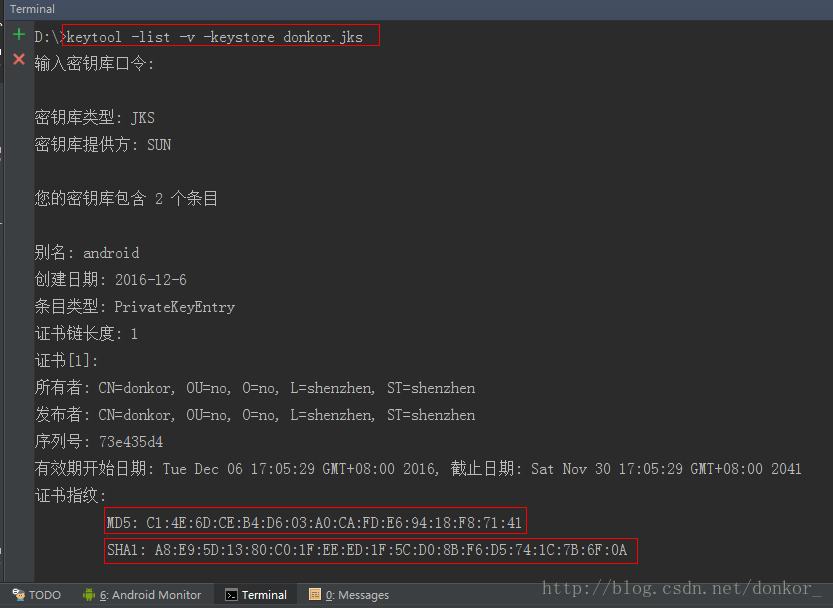
方法二,Studio工具中,在右側找到選單欄“Gradle”—>”APP名”—>“Tasks”—>“android”—>雙擊“signReport”即可。這時生成出來的只是debug的SHA1和MD5值。
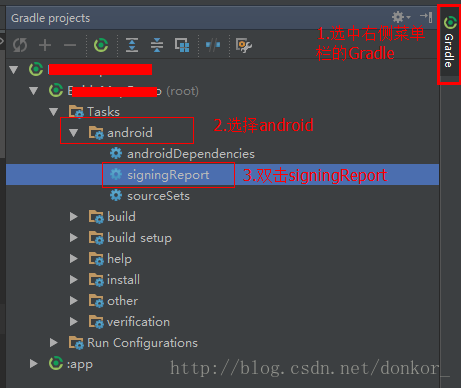
如果想要生成release的SHA1和MD5的值,需要在build.gradle中配置如下。重複上述操作即可得到debug,release的SHA1和MD5的值。
感謝東風玖哥對方法二的提出。
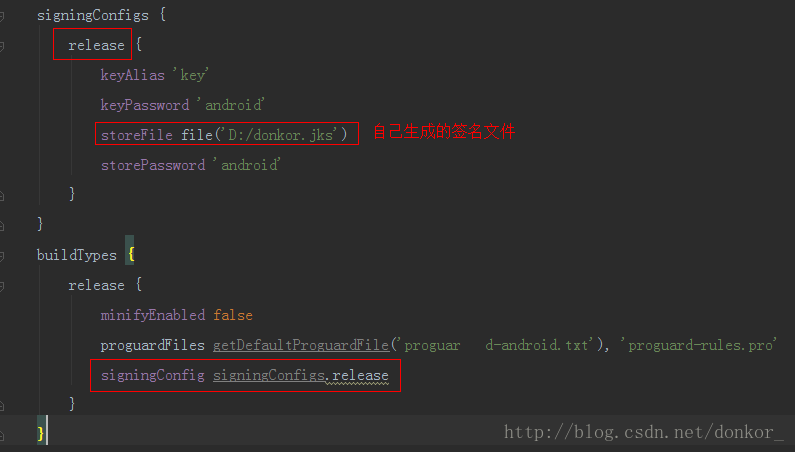
About me
Email :[email protected]
Android開發交流QQ群 : 537891203
相關推薦
安卓開發 Android Studio生成簽名檔案,自動簽名以及獲取SHA1和MD5值
一、配置IDE生成簽名檔案 1、在studio的選單欄中找到"bulid"這一欄,選擇"Generate Signed APK" ,如下圖所示 2.、新建簽名檔案。 "Create new…"新建一個簽名檔案 "Choose existing…”"擇一個已
Android Studio生成簽名檔案,自動簽名,以及獲取SHA1和MD5值
前言: 作為谷歌在2013年為開發者提供的IDE環境工具Android Studio,從幾次更新之後Android Studio已經成為了非常強大的IDE開發環境。谷歌也宣佈Android
Android Studio--生成keyStore檔案及正式簽名的apk檔案
· 生成正式的keyStore檔案並生成帶簽名的apk檔案 在應用的開發階段,Android Studio會幫助我們生成一個預設的keyStore檔案以幫助在手機上安裝apk; 而在應用釋出階段,我們應該生成一個正式的keyStore檔案作為apk的簽名
Mac Android顯示SHA1和MD5值並生成簽名檔案打包APK
導讀:這篇博文很簡單,圖文也講的也很詳細,只要你跟著我左手右手一個慢動作,右手左手慢動作操作。就能穩穩地走一波。一、首先,生成簽名檔案1.點選選單欄中的Build的。 2.彈出窗體,建立新的KeySto
android studio 生成 aidl 檔案
其實很簡單的.. 在AndroidManifest.xml 檔案中宣告的包名下,右鍵new 一個aidl的檔案, 然後在build/generated/source/aidl/debug/ 下面就會生成相應的aidl檔案. 如果沒有生成 就重新編譯一下專案就有了
Mac下使用Android Studio 獲取 SHA1和MD5
Mac終端(或者Android studio中的Terminal)輸入: keytool -list -v -keystore ~/.android/debug.keystore -alias and
mac獲取簽名的SHA1和MD5值
在終端中輸入: keytool -list -v -keystore ~/.android/debug.keystore 然後會提示讓你輸入密碼,直接回車,就會出現你要的內容。 當然程式設計師
手把手教你android studio terminal 命令獲取SHA1和MD5、SHA256值
在開發專案時,我們會獲取專案的SHA1值或者MD5來作為第三方整合需要的值。而我們整合的時候又有開發版和釋出版,這就需要我們獲取2個不同的SHA1值等。現在我就用android studio中的ter
用Android studio直接獲取debug和release的SHA1和MD5值
當我們申請友盟或者百度地圖等金鑰時,會需要SHA1或者MD5,查一些資料都是用es或者dos命令生成,現在嘗試用As生成。 新建一個專案,然後按照下圖操作,看會有什麼效果: 根據我描述的三步,直接發現直接生成了debug的SHA1和MD5:如圖 是不是很快捷,現在就來試
Android Studio生成keystore簽名檔案
Android App打包時要用到簽名檔案,Android Studio生成簽名檔案步驟如下: Build---Generate Signed Apk...如圖: 如果你的project中有2個或者2個以上module時,會出現以下對話方塊,讓你選擇要
手把手教你使用Android studio生成正式簽名的APK檔案
首先,成功編譯和執行程式: 專案code 執行效果圖 點選Android studio 右側工具欄的Gradle → 專案名 → :app → Tasks →android, 雙擊signingReport: 結果如圖所示: 也就是說,我們
Android Studio生成帶有正式簽名檔案的APK檔案
生成有正式簽名檔案的APK有兩種方式,一種是使用Android Studio提供的視覺化工具,一種是使用Gradle來生成。 方式一 使用Android Studio工具來生成簽名檔案 點選Build--->Generate Signed APK...會彈出如下視窗
Android Studio生成簽名檔案AND用正式簽名進行除錯
一、生成簽名檔案 1.點選圖1 Build,選擇Generate Signed APK...進入圖2 圖1 2.點選C
Android Studio生成簽名安裝包(Generate Signed APK)
打開 對話 store microsoft oid 選擇 安裝 height androi 一 打開構建對話框。 二 創建新的密鑰庫(key store) 可以選擇已創建的密鑰庫,也可以選擇創建新的密鑰庫。 創建完成後,自動導入。
Android Studio建立自定義jks簽名檔案(Mac os系統)
1,開啟你的專案,選擇Build-->Generate singed APK-->到達所需要的介面,如圖所示: 2,到達所需介面如圖所示: 注意:2,顯示的介面的呈現結果是因為我已經建立過jks檔案了,如果你沒有建立過的話就在圖2中箭頭所指的“Create new
Android Studio使用Gradle實現自動打包,簽名,自定義apk檔名,多渠道打包,整合系統簽名證書【附效果圖附原始碼】
接觸Android Stuidio有一陣子了,之前用的時候有很多小問題,不過現在的版本感覺已經很好用了,所以準備徹底從Eclipse轉戰Android Stuidio,這段時間把以前經常使用的公用庫都從Eclipse移植過來了,今天研究了一下在Andro
Android Studio Gradle打包使用正式簽名生成apk
在app目錄下找到build.gradle檔案,按照如下配置即可: android { signingConfigs { release { key
Android Studio檢視簽名檔案sha1和MD5的方法
android在生成了應用簽名檔案後,如果我們想要檢視簽名檔案的sha1和md5,該怎麼操作呢??下面我們來看看。 把android studio介面左下角的Terminal終端視窗開啟,進入JD
android studio生成簽名導打包的方法
方法一: 在android中。可以非常快速的生成簽名檔案.jsk檔案。步驟如下: 第一步: 第二步: 如果你已經有了簽名檔案.jsk那麼就選擇③匯入檔案,這時①中就是檔案路徑,④是keystore的密碼,⑤是別名,⑥是檔案的密碼。 我們這裡預設
Android Studio生成簽名APK方法
打包分debug版和release包,通常所說的打包指生成release版的apk,release版的apk會比debug版的小,release版的還會進行混淆和用自己的keystore簽名,以防止別人反編譯後重新打包替換你的應用。 apk身份證就是我們的“.jks”檔案。所以這個j